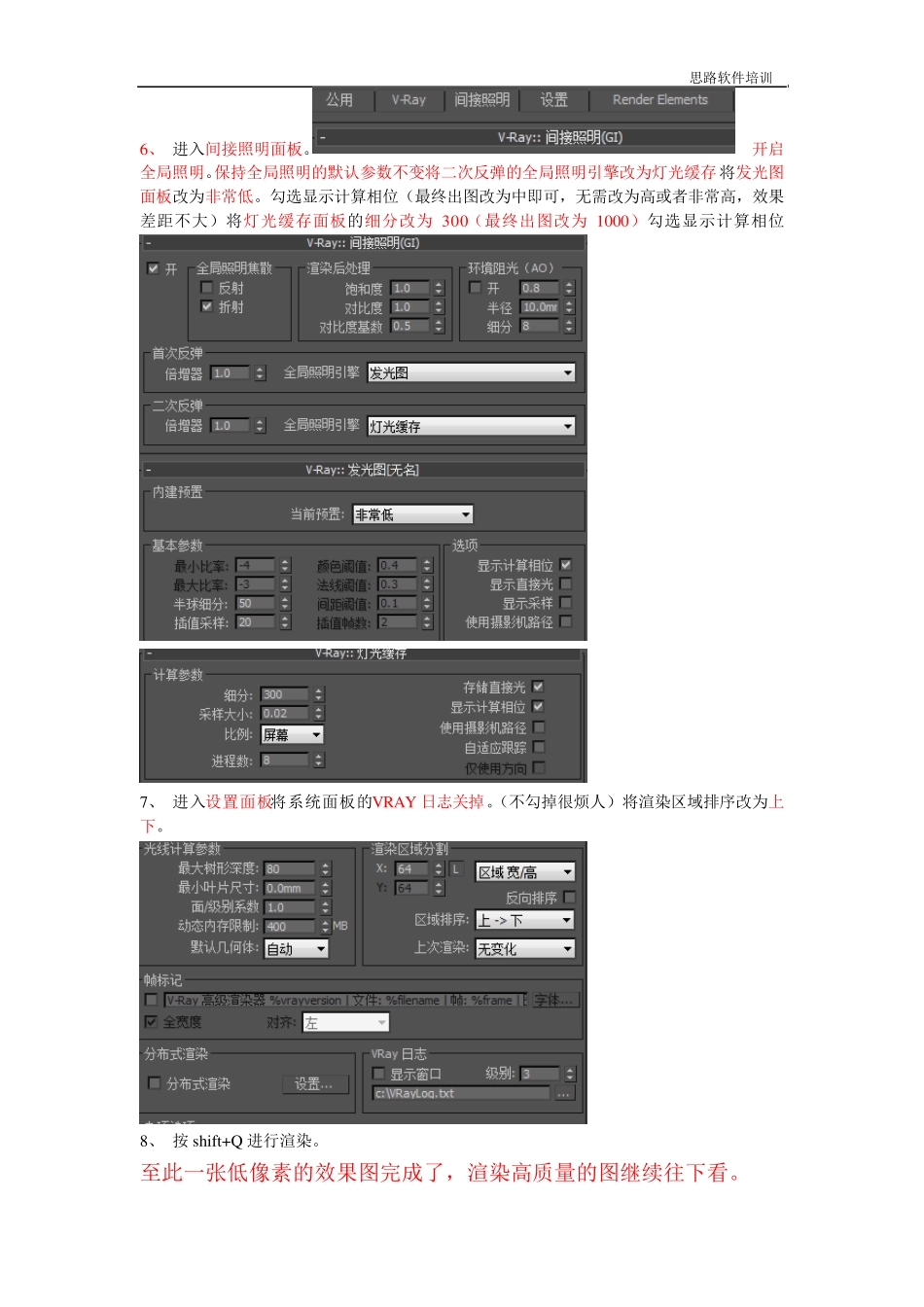思路软件培训 渲染参数基本设置 一、基本设置部分(低质量的渲染阶段) 1、 按 F10 打开渲染器面板选择公用面板调节图面大小,默认数值为 640*480.数值越大图越大,相应渲染时间也会变长。宽度与高度决定画面是竖式还是横式。比如 1000*700 就为横式宽屏画面。700*1000 就为竖式画面。调整好数值后可以将图像纵横比小锁锁住。 点 C 键切换到摄像机视图,并按下 shift+f 打开安全框(注:安全框即为刚设置的图纸大小) 2、 在 VRAY 面板将图像采样器改为自适应蒙特卡洛 (目的能够使像素间过度平滑自然) 3、 抗锯齿过滤器改为 catmu ll-rom(目的能够使图面锐化清晰)工业产品的可改为mitchell-netrav ali类型,此类型可得到像素间的平滑过渡。 4、 颜色贴图选项卡改为莱茵哈德将左侧三项勾选。(也有使用线性倍增或者指数类型的。线性倍增的优点是色彩艳丽饱和度高,缺点图容易曝光。指数优点不容易使图面曝光,缺点是图面发灰没有生机。莱茵哈德介于两者之间属于比较理想的类型。当倍增器的数值为 1 时相同于线性倍增,数值越接近于 0 时如同指数效果。此倍增器数值能够控制整个图面的亮度,特殊时候可以调整。) 5、 开始按 shift+Q 进行渲染。但须注意此时的渲染是在渲染所打灯光的直接光照效果,当渲染的图面直接光亮度正好,没有出现曝光现象时即达到预期效果。图面的暗部呈黑色属正常。以上若没问题则可进行下一步间接光的开启。(如下图效果) 思路软件培训 6、 进入间接照明面板。 开启全局照明。保持全局照明的默认参数不变将二次反弹的全局照明引擎改为灯光缓存 将发光图面板改为非常低。勾选显示计算相位(最终出图改为中即可,无需改为高或者非常高,效果差距不大)将灯光缓存面板的细分改为 300(最终出图改为 1000)勾选显示计算相位 7、 进入设置面板将系统面板的VRAY 日志关掉。(不勾掉很烦人)将渲染区域排序改为上下。 8、 按 shift+Q 进行渲染。 至此一张低像素的效果图完成了,渲染高质量的图继续往下看。 思路软件培训 二、保存光子贴图提高渲染时间 第一步发光图面板勾选一下 3 项,并在自动保存后指定所要保存的光子图的位置 第二步灯光缓存面板勾选一下 3 项,并在自动保存后指定所要保存的灯光缓存的位置 思路软件培训 第三部、开始进行渲染,等待渲染结束后刚刚保存的发光图和灯光缓存就被保存下来了,软件也自动切换到了保存的贴图以方便我们再次渲染大...